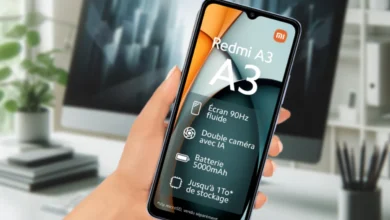Como formatar o Samsung Galaxy M55 5G?
Seu Samsung Galaxy M55 5G está lento, travando ou com problemas de desempenho? A formatação pode ser a solução para esses problemas. Ela restaura o aparelho para as configurações de fábrica, apagando todos os dados e aplicativos instalados.
Este tutorial detalhado mostrará como formatar seu Galaxy M55 5G de duas maneiras: através do modo de recuperação e através das configurações do aparelho. Siga os passos com atenção para realizar a formatação de forma segura e eficaz.
Antes de começar:
- Faça backup dos seus dados: a formatação apagará todos os seus dados, incluindo fotos, vídeos, músicas, aplicativos e configurações. Certifique-se de fazer backup dos seus dados antes de iniciar o processo.
- Carregue a bateria: certifique-se de que o seu celular esteja com a bateria carregada em pelo menos 50% antes de iniciar a formatação.
- Tenha em mãos sua conta Google: Você precisará da sua conta Google para configurar o aparelho após a formatação.
Escolha o método de formatação:
- Modo de recuperação: este método é útil se o seu celular não liga ou está travado na tela inicial.
- Configurações do sistema: este método é mais fácil e recomendado para usuários experientes.
Siga os passos do tutorial escolhido para formatar seu Galaxy M55 5G e restaurar o desempenho original do aparelho.
Formatando o Samsung Galaxy M55 5G através do modo de recuperação
O modo de recuperação do Android é uma ferramenta poderosa que permite realizar diversas ações no seu Galaxy M55 5G, incluindo a formatação do aparelho. Este método é útil quando o sistema operacional está corrompido ou quando você deseja apagar todos os seus dados de forma segura.
Passo 1: Para realizar a formatação, é necessário conectar o seu Galaxy M55 5G a um notebook ou Smart TV usando o cabo micro USB. Em seguida, pressione e segure os botões de Volume para cima e Liga/Desliga simultaneamente.

Passo 2: Continue segurando os botões até que o logotipo da Samsung apareça na tela. Solte os botões e aguarde o carregamento do Modo Recuperação.

Passo 3: Navegue até “Wipe data/factory reset”. Para isso, utilize os botões de Volume para navegar e o botão Liga/Desliga para confirmar.
Nota: É recomendável desconectar o cabo USB após acessar esta tela.

Passo 4: Selecione “Factory data reset” e confirme com o botão Liga/Desliga. Aguarde a conclusão da formatação, que apagará todos os seus dados.

Passo 5: Após a formatação, selecione “Reboot system now” e confirme com o botão Liga/Desliga.

O Galaxy M55 5G será reiniciado e estará em seu estado original de fábrica.
Formatando o Samsung Galaxy M55 através das configurações
Se você prefere evitar o modo de recuperação, este guia detalhado mostrará como formatar seu Samsung Galaxy M55 5G de forma simples e segura através das configurações do aparelho. Este método é ideal para quem deseja apagar todos os dados do celular e restaurá-lo para o estado original de fábrica, seja para resolver problemas de desempenho, vender o aparelho ou simplesmente começar do zero.
Importante: A formatação apagará todos os seus dados, incluindo fotos, vídeos, músicas, aplicativos e configurações. Faça backup dos seus dados antes de formatar o seu Galaxy M55 5G.
Passo 1: Toque no ícone de engrenagem para abrir as Configurações do seu Galaxy M55 5G.
Passo 2: Em seguida, toque em “Gerenciamento geral”.

Passo 3: Na tela de Gerenciamento geral, toque em “Restaurar”.
Passo 4: Depois em “Restaurar padrão de fábrica”.

Passo 5: Toque em “Redefinir” e, se solicitado, digite sua senha ou padrão de desbloqueio.
Passo 6: Confirme a formatação tocando em “Apagar tudo”.

O processo de formatação apagará todos os seus dados. Aguarde a conclusão e o Galaxy M55 5G será reiniciado automaticamente.
O que fazer após formatar o Galaxy M55 5G?
Após formatar seu Galaxy M55 5G, você terá um aparelho limpo e livre de dados antigos, mas precisará configurá-lo novamente antes de usá-lo. Este guia o guiará pelos passos a serem seguidos para configurar seu smartphone após a formatação, incluindo a configuração inicial, instalação de atualizações, personalização, segurança e backup de dados.
Após a formatação, você precisará configurar o seu aparelho novamente. Aqui estão algumas dicas:
1. Configuração inicial:
Siga as instruções na tela para configurar idioma, Wi-Fi, conta Google, etc. Se você tiver um backup dos seus dados antigos, poderá restaurá-lo agora.
2. Atualizações:
Verifique se há atualizações de software disponíveis e instale-as para garantir o melhor desempenho e segurança do seu aparelho.
3. Personalização:
Personalize seu Galaxy M55 5G ajustando as configurações de tela, sons, notificações, etc. Instale os aplicativos que você usa regularmente.
4. Segurança:
Configure um bloqueio de tela (senha, PIN, padrão) e ative a criptografia de dados para proteger seu aparelho e seus dados.
5. Backup:
Configure um backup automático dos seus dados para a nuvem ou para um cartão SD externo para evitar perdas futuras.
Observações importantes:
- A formatação apagará todos os seus dados, incluindo fotos, vídeos, músicas, aplicativos e configurações. Faça backup dos seus dados antes de formatar o seu Galaxy M55 5G.
- Certifique-se de que o seu celular esteja com a bateria carregada antes de iniciar a formatação.
- Se você tiver dúvidas ou problemas durante o processo de formatação, consulte o manual do usuário do seu Galaxy M55 5G ou entre em contato com o suporte da Samsung.